2025 年のデザイナーに最適なモニターのランキング

2025年にデザイナーの仕事にどのようなモニターを選ぶべきかを考えていたなら、今日はこれを詳細に理解しようとします.
ご存知のように、この分析の準備をしているときに、デザイナーに最適なパネルの評価に関する同様のレビューの 2 つのカテゴリを見つけました。まず、情報が非常に退屈でぎこちないところです。それは純粋に数字です。新製品の現在の傾向を理解したいという事実にもかかわらず、そのようなレビューを読むのは本当に退屈でした. 2 番目のタイプのレビューは非常に高品質ですが、非常に長いものです。提供される情報の量に本当に飽き始めます。
したがって、今日は、高品質と退屈の間、しかし重要なことをしたいと思います。
コンテンツ [Hide]
デザイナーがモニターを選ぶ基準
すべての基準は 4 点に減らされます。それでは、最初のポイントに移りましょう。したがって、最初のものは行列です。

ビデオと写真のマトリックス
マトリックスは現在、主に3種類が市場に出回っています。
- TNマトリックス
最初の最も簡単なオプションは TN 行列です。彼らについては何も言いたくない。これは最も予算の高いオプションです。そして、TNマトリックスについて私が言える唯一の肯定的なことは、応答速度が非常に優れていることです.したがって、サイバースポーツマンに適しています。しかし、ご存知のように、決定するのは応答速度ではなく、ペンです。したがって、初心者の場合、TNマトリックスはオプションではありません。欠点は、TN マトリックスはどの角度から見ても視野角が悪いことです。つまり、上から、下から、左から、右から、画像は一般的に歪んでいます。そしてもう1つのマイナスは、演色性が非常に悪いことです。それが彼らが最も予算のモデルに入れられている理由です。このようなマトリックスに注意を向けるべきではありません。
次に、現在市場に出回っている 2 つの最も人気のあるマトリックスに進みます。
- IPSマトリックス
2 番目に人気があるのは IPS マトリックスです。非常に「カラフル」で、画面を使用してコンテンツを表示したい人、デザイナー、写真やビデオの編集者に最適です。しかし、IPS マトリックスは、応答が非常に大きいため、e スポーツ プレーヤーにはあまり適していません。しかし、ここでパラメーターを確認する必要があります。レスポンスがわずかに優れているオプションや、演色性がわずかに優れているオプションがあります。つまり、IPSマトリックスはさらに亜種に分けられます。
- VA マトリックス
これらのマトリックスは、ゲーマーと仕事の両方のすべてのユーザーに適しています。なんで?はい、2つの椅子に座ろうとしている行列だからです。一方では、応答時間は TN ほどではありませんが、IPS よりは優れています。そして、その色再現は IPS ほどクールではありません。それにもかかわらず、このタイプのマトリックスは非常に「カラフル」です。一部のユーザーは、非常に「酸性」であるとさえ言っています。まあ、ある人にとってはマイナスですが、ある人にとってはプラスです。しかし、一般的に、VA マトリックスは色の再現性に優れています。多くの場合、VA マトリックスだけがより高価なゲーム モデルに搭載されています。
パネル展開頻度
2番目のポイント、つまり画面に画像を展開する頻度に移りましょう。実際に PC モニターについて話している場合、この値は 120 ヘルツ + である必要があります。

たとえば、60 ヘルツと 144 ヘルツの違いは視覚的に大きく異なります。
したがって、予算が制限されていない場合は、展開頻度の高いモニターを選択する価値があります。ゲームだけでなく、デザインプロジェクトを作成する仕事用にモニターを使用しても、展開の頻度が高いほど、画像が滑らかになり、コンピューターで長時間作業しやすくなります。 .
対角プラス画面解像度
もっと行きましょう! 3点目は対角+解像度。 3 番目の段落では、解像度と対角線などの 2 つのパラメーターを組み合わせました。それらは非常に密接に関連しているように私には思えます。それでは、それらを 1 つの段落にまとめましょう。
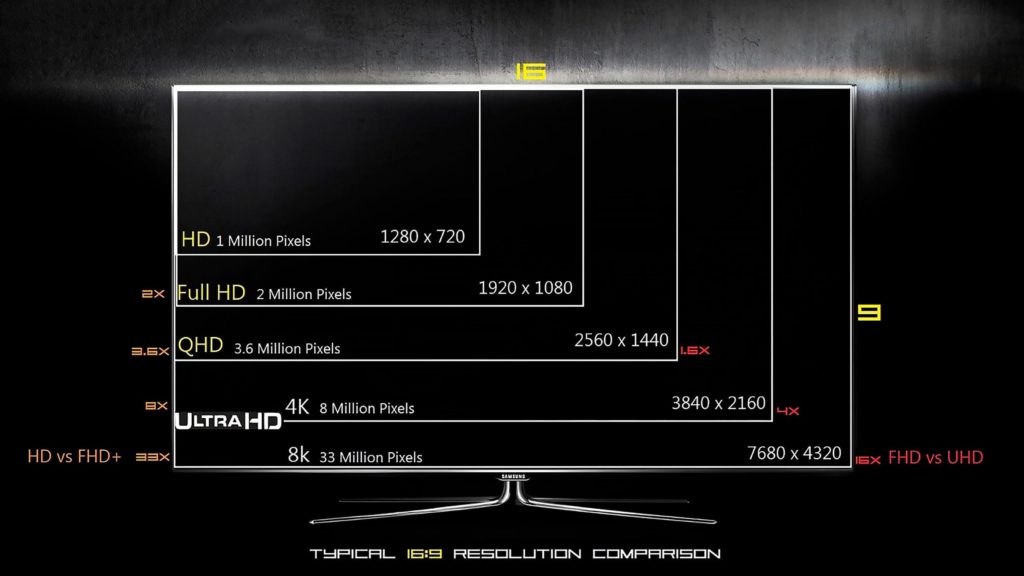
では、どの対角線を選択することをお勧めしますか?私は長い間、27 インチなどの大型モニターに移行してきました。 27インチのFullHDディスプレイを長年愛用しています。だからここに私があなたに言うことです。 27 インチの FullHD では、画面上のピクセルが非常に目立ちます。 しかし、奇妙なことに、あなたもそれに慣れます。そして、画面が大きいから、作業するのに便利、遊ぶのもカッコイイ!ただし、対角線が大きく解像度が低いほど、より多くのピクセルが目を痛めることに注意してください。したがって、対角線と解像度を比例して上げた方がよいでしょう。
ウルトラワイドモニター
縦横比が 21:9 のモニターは丸められる場合があります。グラフィックスや高度なゲームに最適です。

テクノロジー
さらに続けます。そして最後の 4 点目は応用技術です。 3つだけ挙げたいと思います。
- フリッカーフリー
最初の、そしておそらく最も重要なテクノロジーはフリッカーフリーです。画面のちらつきをなくす技術です。
目が疲れにくくなる技術です。ちらつきが目を疲れさせることは長い間証明されており、日中モニターで長時間作業すると、このテクノロジーがないとしばらくすると疲れを感じます。
- FreeSyncとG-Sync

最後の 2 つのテクノロジーは、FreeSync と G-Sync です。
これらは、ゲーマー専用に設計された 2 つのテクノロジーです。動的ゲームでは、画像を滑らかにし、より滑らかにすることができます。 G-Sinc は、NVidia 製のビデオ カードを持っている人にのみ必要です。また、FreeSync は、任意のビデオ カードを搭載したデバイスに役立ちます。
まとめて結論として、2025 年に新しいモニターを選択する際に注意すべきパラメーターは何ですか?そして、何に焦点を当てますか?
基準による所見
- VA の方が展開頻度が高いため、VA よりもマトリックスをお勧めします。現在、電話でさえすでに120ヘルツで提供されているため、60ヘルツのパネルを使用しても意味がありません.したがって、144 Hz のスイープ周波数を持つ VA マトリックスにすぐに注意してください。
- 対角線と解像度。対角線は 27 インチが最適です。まあ、端では、天井は32です。32インチを試したことがない人は、27インチから始めることをお勧めします。お金を節約し、自分で新しい経験を積み、グラフィックスでの作業をより便利にします。
- 4K モニターを購入する場合は、優れたグラフィックス カードが必要であることを理解する必要があります。
- テクノロジーの面では、これらはフリッカーフリーとg-syncまたはフリーシングです。しかし、nvidia カードは誰もが利用できるわけではなく、この状況から判断すると、nvidia はすぐに自由市場に登場しないため、ビデオ カードに適応する価値があります。
創造的でプロフェッショナルなデザイン タスクのためのトップ モニター。
写真と写真処理の勉強を始めると、特定の性質の問題がしばしば発生します。誕生日プレゼントまたは転売目的で購入したノートパソコンでの写真の処理。そして、ラップトップのディスプレイではすべてが素晴らしく見えますが、スマートフォンや他のコンピューターで写真を開くとすぐに、色が薄くなったり、逆につまんだりします。質問は 1 つだけです。どうあるべきか、なぜこのようなことが起こっているのでしょうか。
すべてのモニターが異なるマトリックスを持っていることは誰にとっても秘密ではありません.どこかがより高価で、どこかが安価ですが、何らかの形で行列が異なります。また、ヴィンテージの正方形のモニターが必要な場合や、調整できる場合もよくあります。しかし、原則として、追加の機器と十分な知識がなければ、これを行うことはほとんど不可能です。したがって、同様の問題に直面し、自分のハードウェアが十分にないと感じた場合は、アップグレードするか、より優れた、おそらくプロ仕様のデバイスを購入することを検討してください。
BenQ 27インチ PD2725U
投票 0
クラシックから始めたいと思います。お金があれば、写真やビデオの編集に最適なモニターは BenQ 27 インチ PD2725U です。 Adobe RGP を 99% カバーし、SRGB を 100% カバーし、P3 ガモットを 95% カバーしています。

彼らが言うように、モニターは箱から出してすぐに調整されます。お使いのコンピューターに関係なく、ハードウェア キャリブレーションの可能性もありますが。
画面上の色の均一性だけでなく、精度もほぼ完璧です。また、4K 解像度と組み合わせると、作品を詳細に見るのに最適な方法はありません。別のコントロール ユニットのおかげで、カラー スペースをすばやく切り替えることもできます。
他にも便利な小物がたくさんあります。たとえば、一部のモードは、より具体的なプレビューのために、プリンターと用紙の種類に基づいて多色空間を作成するのに役立ちます。また、画面を MacBook Pro のディスプレイのように見せる MBook モードもあります。これにより、ある画面から別の画面へ、またはその逆に簡単に移動できます。最大60ワットの電源でUSBCをサポート。つまり、MacBook Pro M1 をお持ちの場合は、ラップトップを接続して、ケーブル 1 本ですぐに充電できます。快適です!
対角 27 インチ、アスペクト比 16:9。
- 工場校正;
- 完璧な色再現;
- MBook モード;
- アンチグレアスクリーン。
- その費用は少し大きすぎます - 101,630ルーブル。
しかし、それがプロのデバイスである理由です!さらに、カーテンを取り付けることができます。これにより、たとえば窓からのまぶしさをブロックし、操作中のディスプレイとのやり取りも簡素化されます。初心者はこのモニターを購入しないでください。これは非常に高価であり、専門家はそれについて聞いています。いずれにせよ、彼に言及しないことは不可能です。
他のものを見てみましょう。
LG 27UL500-W
投票 0
BenQ の 27 インチ バージョンが少し高価だと思う場合は、より安価なオプションがあります。こちらも4k解像度。 LGからのみ。 LG 27UL500-W の魅力は、主に 28,903 ルーブルの価格によるものです。モデルは価値のある特性を誇っています。また、カラー キャリブレーション ツールも含まれているため、わずかなエラーや歪みがなく、実際に画面に表示されているものを確認できます。これにより、モニターは写真やビデオの編集に最適です。
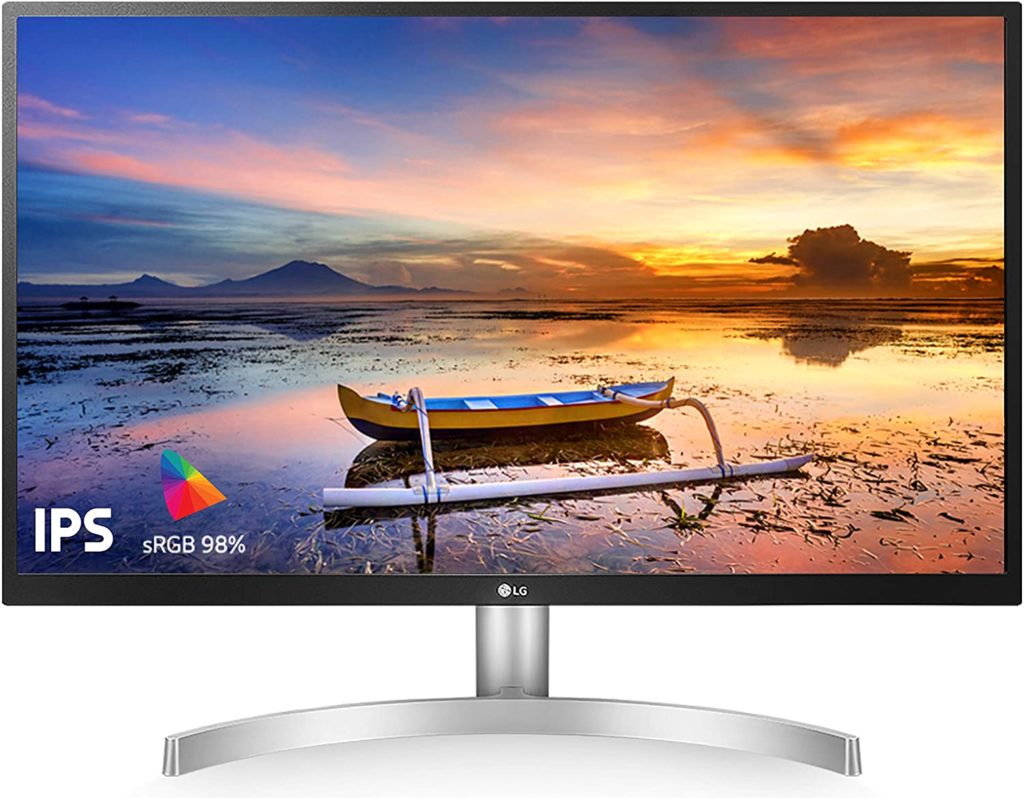
LG 27UL500-W は、SRGB 空間の 98% のカバレッジを提供します。これは十分すぎるほどです。 HDR-10にも対応。これは、モニターでゲームをプレイする場合です。 60ヘルツはゲームの指標にはほど遠いですが!はい! DisplayPort×1、HDMI×2、USB Type-C 3.1×2ポートを搭載したIPSモニターです。
モニターの解像度は 4k で、前述の BenQ に比べて寸法が小さいため、ピクセル密度が高くなります。その後、より詳細な情報が得られます。パネルも安くない。しかし、プロのデバイスを検討している場合は、ここには実質的に予算の選択肢がないことを受け入れる時が来ました.不運にも…
- 工場校正;
- 完璧な色再現;
- FreeSync サポート;
- ちらつきのないバックライト (ちらつきのない)
- アンチグレアスクリーン
- 価格 28,903 ルーブル。
- 掃引周波数が低い。
Dell S2721D パネル
投票 0
DELL は常に優れた画質を提供します。これらのモニターのデザインは群を抜いて目立つものではありませんが、このディスプレイの周りの小さなベゼルにより、非常に目に優しくなっています。DELL は優れた色を備えた高品質のディスプレイを製造しており、ビデオや写真の編集に最適です。

このディスプレイは色の正確さを念頭に置いて特別に設計されたわけではありませんが、Dell S2721D は優れた汎用性の高いデバイスであり、ほとんどのディスプレイよりも適切に調整された 2k ディスプレイを提供します。ディスプレイの回転、傾斜、高さ調整ができます。回転式スクリーンはとっても便利!
さらに、USB ハブも便利な追加機能です。このモニターは、同じ寸法の 27 インチで、特に最も強力なコンピューターを持っていない場合は、ゴールド スタンダードである 2k の解像度を既に備えています。そして、時々ゲームをするのが好きな人を特に喜ばせるのは、75ヘルツのマトリックスです。
- 工場校正;
- 完璧な色再現;
- AMD FreeSync テクノロジー;
- ちらつきのないバックライト (ちらつきのない);
- アンチグレアスクリーン。
価格はやや高く、49,990 ルーブルです。
MSI Optix MPG341CQR
投票 0
通常、ウルトラ ワイド モニターは、ゲームや一般的なコンピューターでの使用に適しています。 MSI Optix がグラフィック アーティストにアスペクト比 21:9 の巨大な 34 インチ ディスプレイを提供するのは良いことです。

このような超ワイド ディスプレイは、2 台の小さなモニターがテーブルの上に一緒に置かれているようなものです。これにより、同時に複数のウィンドウを開くことが可能になり、パフォーマンスが向上します。その結果、Web を閲覧したり、ファイルを操作したり、複数の編集アプリケーションを同時に操作したりできます。それでも、2 つの別個のモニターを使用したソリューションの方が便利なようです。1 つのワイド スクリーンとは対照的に、ここには 2 つの独立したデスクトップがあります。しかし、それは気にする人です。
画質は、ここにリストされている他のディスプレイと同等ではありません.注目の MSI Optix MPG341CQR モニターは、100% の SRGB カバレッジを提供しますが、キー フレーム カウントによってオフセットされる 10 ビットの色深度で、わずかに狭い Adobe RGB 一致を提供します。ただし、モニターには、MSI Optix の頭と肩を他の超ワイド画面よりも優れたものにするのに十分な、あらゆる範囲の OSD 画像設定があります。このモニターは、解像度が 3440 x 1440 ピクセル、144 ヘルツの VA マトリックスを使用し、1 つのディスプレイ ポートと 1 つの hdmi ポートを備えています。また、モニターには、最大 3 つの USB 3.0 ポートと 1 つの USB-C ポートを備えたハブがあります。そして、私たちの選択が超ワイドスクリーンモニターに落ちた場合、おそらく、このオプションが停止するでしょう.
- 曲面スクリーン;
- VAマトリックス
- 完璧な色再現;
- FreeSync サポート;
- ちらつきのないバックライト (ちらつきのない);
- フレームリフレッシュレート144Hz。
- 高値は112,199ルーブルです。
31.9インチモニター ASUS PA32UCG
投票 0
そして今、トップの「写真とビデオに最適なモニター」の巨人に移りましょう。ついに旗艦が登場! ASUS は、しばらくの間、クリエイティブ タスク専用のプロフェッショナル モニターの作成に注力してきました。 31.9インチのASUS PA32UCG。名前もなんだかプロ!

フラッグシップの 32 インチ モニターのこのバージョンは、10 ビットの色深度を持ち、Adobe RGB の 99% と Rec.709 の色空間の 100% をサポートします。これはまさに驚異的なパフォーマンスです!
また、わずかに広い 4k 解像度もサポートしています。つまり、4096 x 2160 ピクセルで、プロ仕様の DCI 4k 規格に対応しています。モニターには、モニターの電源を入れるたびにトリガーされる独自のハードウェア カラー キャリブレーション ツールが組み込まれています。この機能により、サードパーティの熱量計を必要とせずに色を同期できます。
この世代の新機能は、HDR ビデオで動作するハイブリッド ログ ガンマと知覚量子化です。この機能も、高品質のプロの画像を扱うプロのスタジオやフリーランサーにとって最も興味深いものです。つまり、初心者向けではありません。そして、財布に底がなく、貯蓄について疑問がないなら、このモニターは必需品です。しかし、あなたがプロである場合に限ります!そうでなければ、これらすべてのゴールドスタンダードとディスプレイの高性能は、単に過大評価されます.
- AHVA マトリックス;
- 完璧な色再現;
- FreeSync サポート;
- ちらつきのないバックライト (ちらつきのない);
- フレームレート 120Hz
- 応答 5 ミリ秒。
- 高価格 - 581,550 ルーブル!
高価なディスプレイなしで画像を修正するには?
しかし、それだけではありません!それでもモニターをアップグレードする十分な予算がない場合は、高品質で高価なディスプレイに頼ることなく画像を修正できるライフハックを利用してください。
すべてがめちゃくちゃシンプルです!同じ iPhone があれば、Google からリモート デスクトップ ユーティリティ、またはその代替品をインストールできます。これにより、パソコンの画像をスマートフォンで直接見ることができます。会話が何につながるのか、誰もがすでに理解しているようです。コンピューターに接続すると、平凡なラップトップの安価で平凡なマトリックスをバイパスして、プラスまたはマイナスの高品質の色が表示されます。
このアプローチは決して専門的ではありませんが、適切なディスプレイにアクセスできない場合は、神経質になることはありません。
結果
プロのモニターに関しては、ここではすべてが間違いなく高価です.そして、見つけるための予算オプションは、まあ、非常に困難です。 FULL HDマトリックスのどこか、または色域が悪いどこか、手動でキャリブレーションを強化する必要がある場所のいずれかで、画像が少なくともほぼ真実に似たものになるようにします.デバイスの選択は、デバイスの技術的パラメーター、スキルのレベル、結果に対する要件、および財務能力を分析することによって行う必要があります。
新しいエントリ
カテゴリー
使える
人気記事
-

2025年の50ccまでの最高で最も安いスクーターのトップランキング
ビュー: 131649 -

2025年のアパートの最高の防音材の評価
ビュー: 127687 -

2025年のインフルエンザと風邪のための高価な薬の安価な類似物の評価
ビュー: 124516 -

2025年の最高のメンズスニーカー
再生回数: 124030 -

2025年の最高の複合ビタミン
ビュー: 121937 -

2025年の最高のスマートウォッチのトップランキング - 価格と品質の比率
再生回数: 114978 -

白髪に最適な塗料 - 最高評価 2025
再生回数: 113393 -

2025年のインテリア作業に最適な木材塗料のランキング
再生回数: 110317 -

2025年の最高のスピニングリールの評価
再生回数: 105326 -

2025年の男性用最高のセックス人形のランキング
再生回数: 104362 -

2025年の中国の最高のアクションカメラのランキング
再生回数: 102214 -

2025年の成人と子供のための最も効果的なカルシウム製剤
再生回数: 102010









